티스토리 뷰
네이버 한자찾기 그림으로 쉽게 한자 해결하기
여러분은 한자에 대해서 잘 아시나요? 한자를 찾는 데 있어서 조금은 특별한 방법을 소개하고자 합니다. 바로 네이버의 한자찾기 기능을 활용하는 것인데요. 특히 그려서 찾는 방법에 대해 이야기해볼까 합니다.
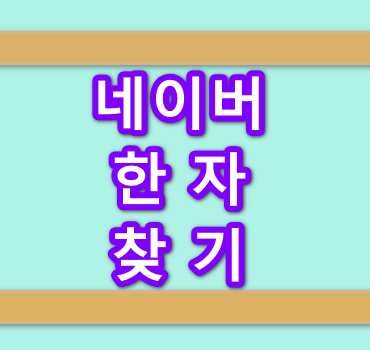
네이버 한자찾기 시작하기
한자를 찾고 싶을 때, 머리 속에 모양은 떠오르는데 이름이나 음을 모르겠다면 어떻게 할까요? 네이버 한자찾기의 '그려서 찾기' 기능이 정답입니다. 시작은 아주 간단해요.
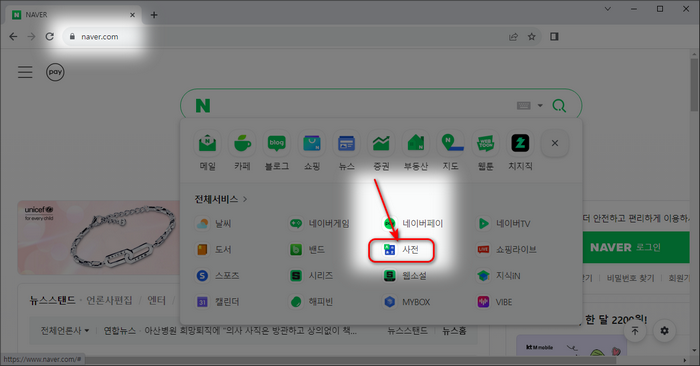
- 검색창 활용: 먼저 네이버 검색창에서 '네이버 한자찾기'나 '한자찾기'를 검색해주세요.
- 한자사전 접속: 검색 결과 중 '한자사전'을 찾아 클릭합니다.
- 필기 인식기 사용: '한자 필기 인식기' 버튼을 찾아 클릭하면, 그림을 그릴 수 있는 검색창이 나타납니다.
- 한자 그리기: 마우스나 터치스크린을 이용해 찾고 싶은 한자를 그립니다.
- 한자 선택: 그려진 한자와 유사한 한자들이 목록으로 제시됩니다. 원하는 한자를 찾아 선택하면 됩니다.
- 한자 정보 확인: 선택한 한자의 발음, 뜻, 부수, 총획수 등 상세한 정보를 확인할 수 있습니다.
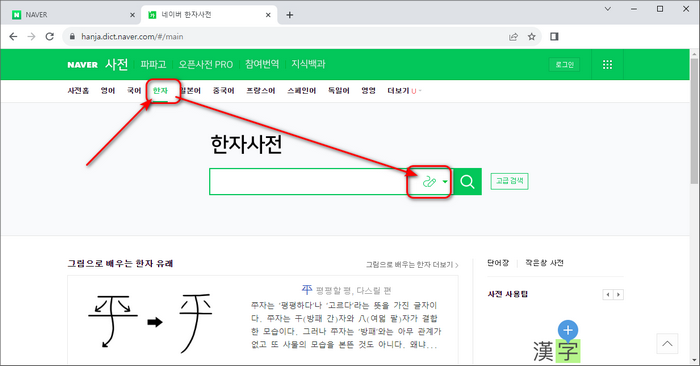
한자찾기의 장점
- 편리성: 한자의 정확한 이름이나 음을 모르더라도, 그림으로 쉽게 찾을 수 있습니다.
- 시간 절약: 옥편을 찾아보거나 여러 사전을 뒤적이는 시간을 절약할 수 있습니다.
- 정확성: 그려진 그림을 바탕으로 정확한 한자와 관련 정보를 제공받을 수 있습니다.
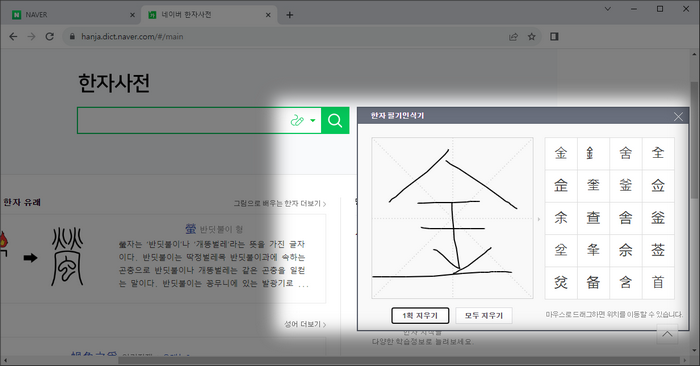
네이버 한자찾기 기능은 한자 학습자나 한자를 자주 사용해야 하는 분들에게 매우 유용한 도구입니다. 이제 한자를 찾는 일이 어렵게만 느껴졌던 분들도 쉽고 빠르게 원하는 한자를 찾을 수 있게 되었어요.
네이버 바로가기 홈페이지
네이버 바로가기 홈페이지 컴퓨터를 사용하시는 분들이 가장 많이 쓰는것은 아무래도 인터넷일것 같습니다. 정보를 얻기에도 좋고 간단하게 확인할수 있는 기능들이 많기때문인데요. 그래서
realpos.tistory.com
이 방법을 활용해 한자를 찾는 과정을 즐겁게 해보세요. 여러분의 한자 뜻과 음을 찾는 것이 조금은 더 쉬워지기를 바랍니다!
댓글

